如何开启iPhone苹果手机的自动填充密码(验证码)功能
随着社会和和经济的发展,手机已经成为我们生活中必不可少的一部分,苹果手机iPhone作为手机行业的佼佼者,越来越受到人们的喜爱和关注,那么我们怎么开启iPhone苹果手机的自动填充密码(验证码)功能呢,接下来就让小编来教你们吧。
具体如下:
1. 第一步,打开苹果手机的设置按钮,并点击密码域账户按钮。
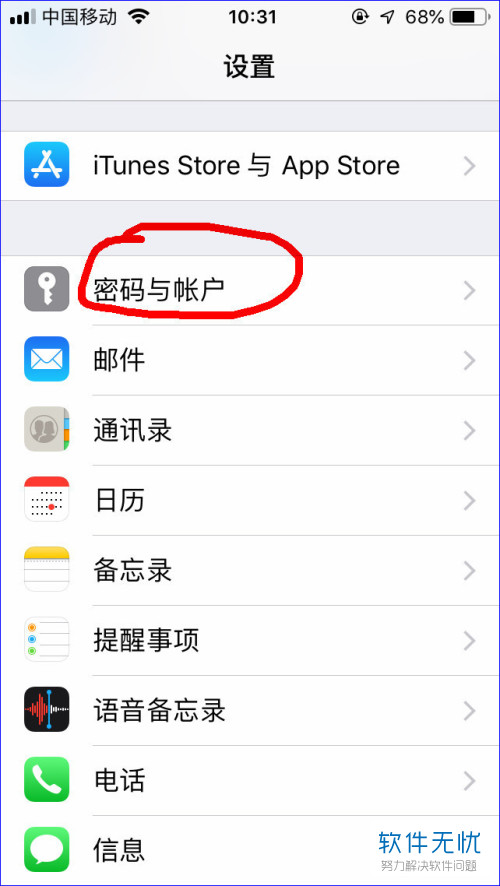
2. 第二步,在密码与账户页面中找到自动填充密码,并点击后方的按钮,使之处于开启状态。
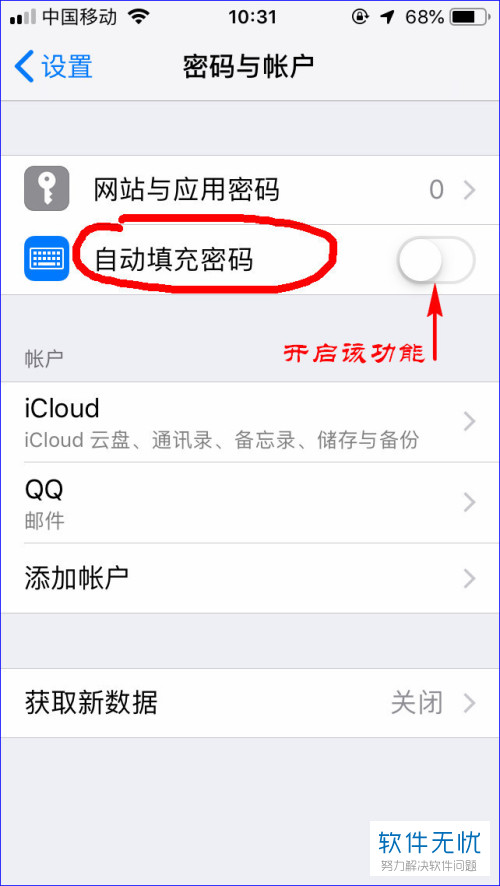
3. 第三步,在弹出的登录页面中,我们可以使用账号登录,也可使用短信登录,输入手机号,然后点击获取验证码。
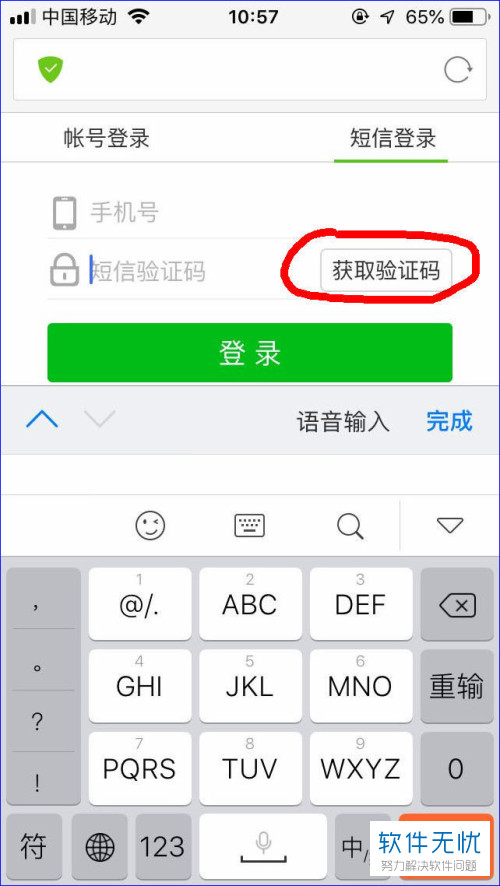
4. 第四步,获取验证码点击后就会收到验证码信息。
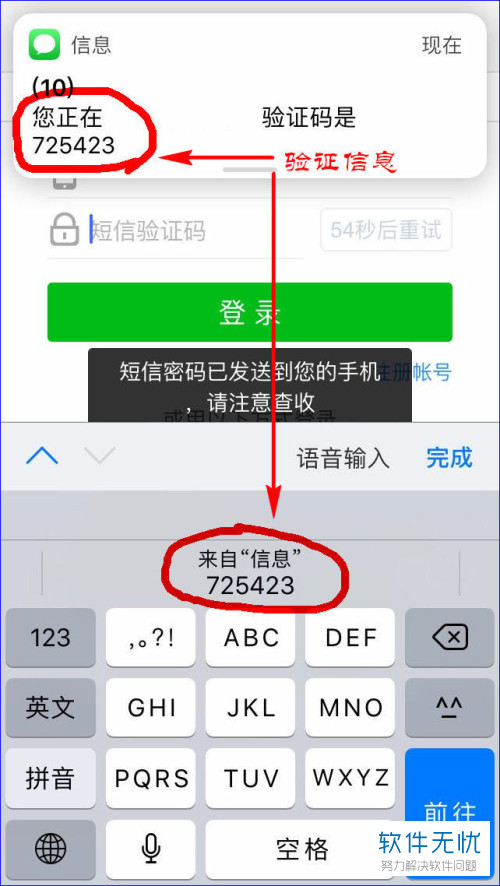
5. 第五步,点击输入验证码框,然后点击上方的验证码信息,验证码就会自动填入。
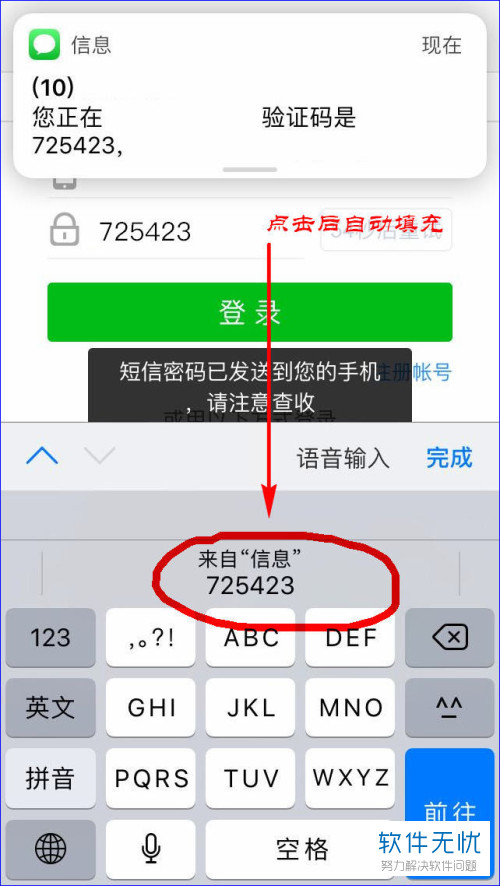
6. 第六步,输入验证码后点击登陆按钮即可登陆。然后我们点击密码与账户页面中的网站与应用密码按钮。
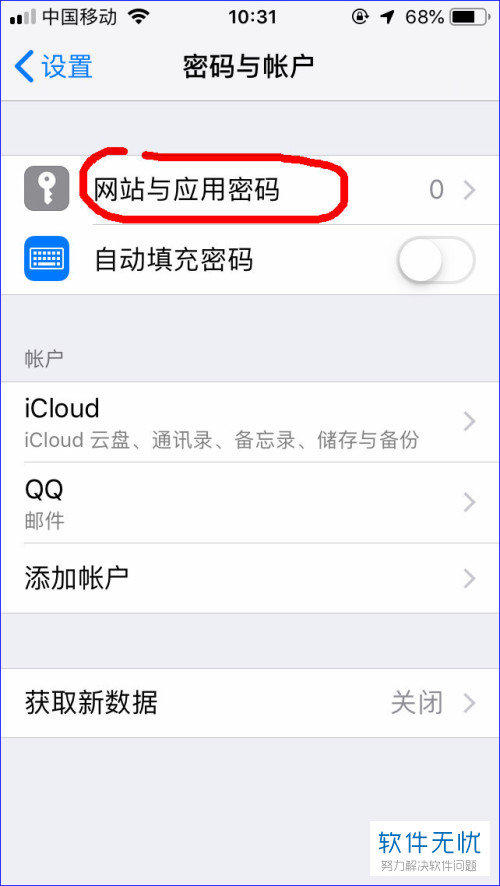
7. 第七步,此时我们需要验证手机密码,然后即可管理网站与应用密码。我们可以单独给应用设置密码,点击右上角的+按钮即可对密码进行管理。

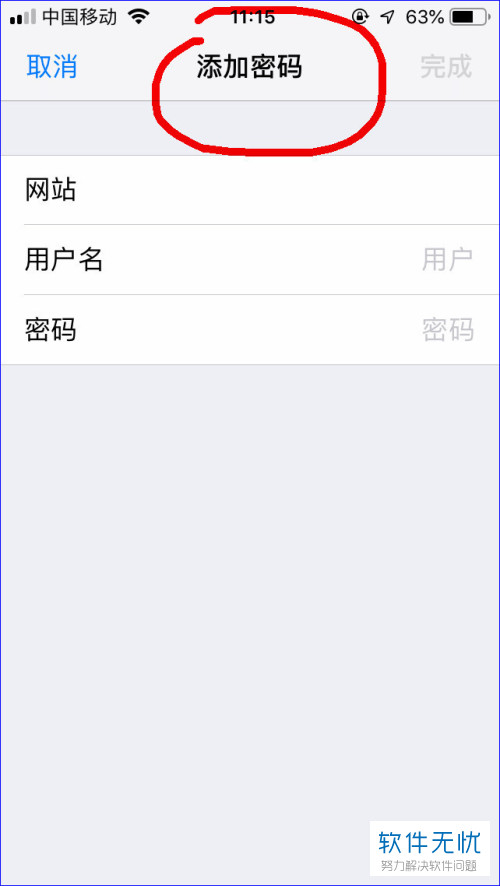
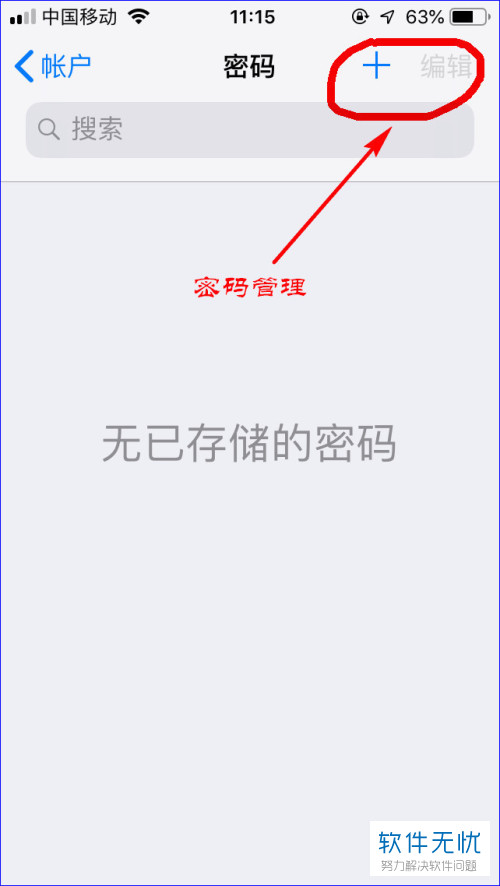
以上就是小编为大家介绍的怎么开启iPhone苹果手机的自动填充密码(验证码)功能的方法,你们学会了吗?
分享:
相关推荐
- 【其他】 WPS文字求和在哪里 04-25
- 【其他】 WPS文字邮件合并功能怎么操作 04-25
- 【其他】 WPS文字怎么注拼音 04-25
- 【其他】 WPS文字无法打开数据源 04-25
- 【其他】 WPS文字中间空隙很大 04-25
- 【其他】 WPS文字背景颜色怎么去掉 04-25
- 【其他】 WPS文字竖着写怎么设置 04-25
- 【其他】 WPS90度怎么打出来 04-25
- 【其他】 WPS8位数字变日期 04-25
- 【其他】 WPS80+会员包括哪几个 04-25
本周热门
-
iphone序列号查询官方入口在哪里 2024/04/11
-
输入手机号一键查询快递入口网址大全 2024/04/11
-
oppo云服务平台登录入口 2020/05/18
-
outlook邮箱怎么改密码 2024/01/02
-
mbti官网免费版2024入口 2024/04/11
-
光信号灯不亮是怎么回事 2024/04/15
-
苹果官网序列号查询入口 2023/03/04
-
fishbowl鱼缸测试网址 2024/04/15
本月热门
-
iphone序列号查询官方入口在哪里 2024/04/11
-
输入手机号一键查询快递入口网址大全 2024/04/11
-
oppo云服务平台登录入口 2020/05/18
-
outlook邮箱怎么改密码 2024/01/02
-
mbti官网免费版2024入口 2024/04/11
-
苹果官网序列号查询入口 2023/03/04
-
fishbowl鱼缸测试网址 2024/04/15
-
光信号灯不亮是怎么回事 2024/04/15
-
计算器上各个键的名称及功能介绍大全 2023/02/21
-
正负号±怎么打 2024/01/08











